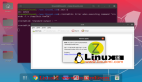目前Linux越来越火热,这里给大家介绍Linux定时任务系统Cron入门,希望大家能学会Linux定时任务系统Cron入门的知识。cron是一个Linux下的定时执行工具,可以在无需人工干预的情况下运行作业。由于Cron 是Linux的内置服务,但它不自动起来,可以用以下的方法启动、关闭这个服务:
/sbin/service crond start //启动服务
/sbin/service crond stop //关闭服务
/sbin/service crond restart //重启服务
/sbin/service crond reload //重新载入配置
你也可以将这个服务在系统启动的时候自动启动:
在/etc/rc.d/rc.local这个脚本的末尾加上:
/sbin/service crond start
现在Cron这个服务已经在进程里面了,我们就可以用这个服务了,Cron服务提供以下几种接口供大家使用:
1.直接用crontab命令编辑
cron服务提供crontab命令来设定cron服务的,以下是这个命令的一些参数与说明:
crontab -u //设定某个用户的cron服务,一般root用户在执行这个命令的时候需要此参数
crontab -l //列出某个用户cron服务的详细内容
crontab -r //删除没个用户的cron服务
crontab -e //编辑某个用户的cron服务
比如说root查看自己的cron设置:crontab -u root -l
再例如,root想删除fred的cron设置:crontab -u fred -r
在编辑cron服务时,编辑的内容有一些格式和约定,输入:crontab -u root -e
进入vi编辑模式,编辑的内容一定要符合下面的格式:*/1 * * * * ls >> /tmp/ls.txt
这个格式的前一部分是对时间的设定,后面一部分是要执行的命令,如果要执行的命令太多,可以把这些命令写到一个脚本里面,然后在这里直接调用这个脚本就可以了,调用的时候记得写出命令的完整路径。时间的设定我们有一定的约定,前面五个*号代表五个数字,数字的取值范围和含义如下:
分钟 (0-59)
小時 (0-23)
日期 (1-31)
月份 (1-12)
星期 (0-6)//0代表星期天
除了数字还有几个个特殊的符号就是"*"、"/"和"-"、",",*代表所有的取值范围内的数字,"/"代表每的意思,"*/5"表示每5个单位,"-"代表从某个数字到某个数字,","分开几个离散的数字。以下举几个例子说明问题:
每天早上6点
0 6 * * * echo "Good morning." >> /tmp/test.txt //注意单纯echo,从屏幕上看不到任何输出,因为cron把任何输出都email到root的信箱了。
每两个小时
0 */2 * * * echo "Have a break now." >> /tmp/test.txt
晚上11点到早上8点之间每两个小时,早上八点
0 23-7/2,8 * * * echo "Have a good dream:)" >> /tmp/test.txt
每个月的4号和每个礼拜的礼拜一到礼拜三的早上11点
0 11 4 * 1-3 command line
1月1日早上4点
0 4 1 1 * command line
以下是两个cron语句的例子(在 /etc/crontab 文件里)。前者用来晚间备份 /etc 目录,后者运行Analog程序处理服务器的统计信息。
12 3 * * * root tar czf /usr/local/backups/daily/etc.tar.gz /etc >> /dev/null 2>&1
52 5 * * * root /usr/local/src/analog-5.32-lh/analog >> /dev/null 2>&1
以下是cron语句中的字段与字段说明:
字段 说明
1 分钟(0-59)
2 小时(2-24)
3 日期(1-31)
4 月份(1-12;或英文缩写Jan、Feb等)
5 周几(0-6,0为周日;或单词缩写Sun、Mon等)
6 用户名(执行命令时以此用户的身份)
7 要执行的命令(路径)
现在来看第一行:
12 3 * * * root tar czf /usr/local/backups/daily/etc.tar.gz /etc >> /dev/null 2>&1
这条语句将在每天的凌晨3点12分(03:12)运行 tar czf /usr/local/backups/daily/etc.tar.gz /etc 命令。>> /dev/null 2>&1 表示把所有标准输出发送到 /dev/null(Linux的回收站),把标准错误输出(2)发送到和标准输出(1)同样的地方(即 /dev/null)。运行这行命令将不会产生任何输出。
这条语句可以变得稍微复杂一点:
30 15 13 6 1 * root tar czf /usr/local/backups/daily/etc.tar.gz /etc >> /dev/null 2>&1
它将在6月13日周一的15:30运行 tar czf /usr/local/backups/daily/etc.tar.gz /etc 命令。
以下语句可以达到同样的效果:
30 15 13 Jun Mon * root tar czf /usr/local/backups/daily/etc.tar.gz /etc >> /dev/null 2>&1
如果你想以用户joey的身份每小时的第15分钟运行某个程序,可以使用:
15 * * * * joey /usr/bin/somecommand >> /dev/null 2>&1
其中的星号(*)是通配符,表示cron将忽略这个字段。
如果你想每两小时就运行某个程序,可以在小时字段里使用 */2。它将会在2点,4点,6点……22点,24点运行。具体语句如下:
0 */2 * * * joey /usr/bin/somecommand >> /dev/null 2>&1
cron语句中还可以使用逗号(,)来指定多个时间。例如你想在每小时的15分和30分运行某个程序,可以在分钟字段使用 15,30:
15,30 * * * * joey /usr/bin/somecommand >> /dev/null 2>&1
如果你想在每月的第一周(即1号到7号)每天的指定时间运行某个程序,可以在日期字段使用 1-7:
15,30 */2 1-7 * * joey /usr/bin/somecommand >> /dev/null 2>&1
这条语句将在每月的第1-7日每两小时的15分和30分(02:15,02:30……22: 15,22:30等)运行 /usr/bin/somecommand 命令。
如果你想在每天的16:18执行一个脚本集合,可以把所有要执行的脚本放到一个目录中(如 /home/username/cron),可以使用:
18 16 * * * root run-parts /home/username/cron >> /dev/null 2>&1
如果你想保存某个程序的输出结果, 可以把 >> /dev/null 2>&1 替换为 >> /home/user/somecommand.log 2>&1 。
每次编辑完某个用户的cron设置后,cron自动在/var/spool/cron下生成一个与此用户同名的文件,此用户的cron信息都记录在这个文件中,这个文件是不可以直接编辑的,只可以用crontab -e 来编辑。cron启动后每过一份钟读一次这个文件,检查是否要执行里面的命令。因此此文件修改后不需要重新启动cron服务。
2.编辑/etc/crontab 文件配置cron
cron服务每分钟不仅要读一次/var/spool/cron内的所有文件,还需要读一次/etc/crontab,因此我们配置这个文件也能运用 cron服务做一些事情。用crontab配置是针对某个用户的,而编辑/etc/crontab是针对系统的任务。此文件的文件格式是:
SHELL=/bin/bash
PATH=/sbin:/bin:/usr/sbin:/usr/bin
MAILTO=root //如果出现错误,或者有数据输出,数据作为邮件发给这个帐号
HOME=/ //使用者运行的路径,这里是根目录
# run-parts
01 * * * * root run-parts /etc/cron.hourly //每小时执行/etc/cron.hourly内的脚本
02 4 * * * root run-parts /etc/cron.daily //每天执行/etc/cron.daily内的脚本
22 4 * * 0 root run-parts /etc/cron.weekly //每星期执行/etc/cron.weekly内的脚本
42 4 1 * * root run-parts /etc/cron.monthly //每月去执行/etc/cron.monthly内的脚本
大家注意"run-parts"这个参数了,如果去掉这个参数的话,后面就可以写要运行的某个脚本名,而不是文件夹名了。
基本格式 :
* * * * * command
分 时 日 月 周 命令
第1列表示分钟1~59 每分钟用*或者 */1表示
第2列表示小时1~23(0表示0点)
第3列表示日期1~31
第4列表示月份1~12
第5列标识号星期0~6(0表示星期天)
第6列要运行的命令
crontab文件的一些例子:
30 21 * * * /usr/local/etc/rc.d/lighttpd restart
上面的例子表示每晚的21:30重启lighttpd 。
45 4 1,10,22 * * /usr/local/etc/rc.d/lighttpd restart
上面的例子表示每月1、10、22日的4 : 45重启lighttpd 。
10 1 * * 6,0 /usr/local/etc/rc.d/lighttpd restart
上面的例子表示每周六、周日的1 : 10重启lighttpd 。
0,30 18-23 * * * /usr/local/etc/rc.d/lighttpd restart
上面的例子表示在每天18 : 00至23 : 00之间每隔30分钟重启lighttpd 。
0 23 * * 6 /usr/local/etc/rc.d/lighttpd restart
上面的例子表示每星期六的11 : 00 pm重启lighttpd 。
* */1 * * * /usr/local/etc/rc.d/lighttpd restart
每一小时重启lighttpd
* 23-7/1 * * * /usr/local/etc/rc.d/lighttpd restart
晚上11点到早上7点之间,每隔一小时重启lighttpd
0 11 4 * mon-wed /usr/local/etc/rc.d/lighttpd restart
每月的4号与每周一到周三的11点重启lighttpd
0 4 1 jan * /usr/local/etc/rc.d/lighttpd restart
一月一号的4点重启lighttpd
通过本文对Linux定时任务系统Cron入门的介绍,希望你能掌握Cron工具。
【编辑推荐】